Der Browser ist ein Schlüsselelement für unseren Alltag im Internet. Zwei der beliebtesten sind Google Chrome und Mozilla Firefox und in diesem Artikel werden wir erklären, wie Sie eines der Probleme lösen können, die auftreten können. Mal sehen, was wir tun sollen, wenn Proxy-Verbindungsfehler erscheinen. Dies ist ein nerviger Fehler, der dazu führen kann, dass wir nicht richtig navigieren.
Warum erhalte ich beim Surfen den Proxy-Fehler?

A Proxy ist ein Vermittler, der zwischen unserem Gerät (oder in diesem Fall Browser) und dem Server agiert, auf den wir zuzugreifen versuchen. Dadurch können Sie beispielsweise die echte IP-Adresse ausblenden. Es ist sehr nützlich, sich mit einem Dienst zu verbinden, der möglicherweise eingeschränkt ist. Es verhält sich wie ein VPN.
Wenn eine Proxy-Fehler erscheint in Chrome oder Firefox it kann mehrere Gründe haben. Einer davon ist auf eine schlechte Softwarekonfiguration im Browser selbst zurückzuführen. In diesem Fall reicht es höchstwahrscheinlich aus, einen Parameter zu ändern und der Fehler sollte behoben sein, wie wir sehen werden.
Aber es kann auch an einigen liegen Fehler auf Systemebene . Vielleicht ein zuvor konfigurierter Proxy-Server, bei dem ein Problem aufgetreten ist, oder sogar ein nicht abgeschlossenes Update, das dazu geführt hat, dass unsere Geräte nicht richtig funktionieren.
Im letzteren Fall müssten wir den Proxy-Fehler auf Systemebene beheben. Wie wir sehen werden, ist dies jedoch ein einfacher und schneller Prozess. Wir sollten keine Probleme haben, richtig zu navigieren.
Wenn dieser Fehler auftritt, haben wir Probleme beim Laden von Webseiten. Dies kann sich nur auf eine bestimmte Website auswirken, aber möglicherweise auf die gesamte Navigation und wir können keine Website aufrufen.
So beheben Sie den Proxy-Fehler in Chrome oder Firefox
Wir werden die verschiedenen Möglichkeiten erklären, die wir haben Korrigieren Sie den Proxy-Fehler beim Surfen mit Chrome oder Firefox. Wir werden sehen, wie Sie es direkt von jedem der Browser und auch von der lösen können Windows die Einstellungen. Sie alle sind einfache Prozesse.
Beheben Sie den Fehler von Firefox
Zuerst werden wir darüber sprechen, was zu tun ist, um den Proxy-Fehler von der zu vermeiden Mozilla Firefox Browser. Was wir tun müssen, ist einen neuen Tab zu öffnen und oben rechts auf das Menü zu klicken, um später Einstellungen aufzurufen.
Wenn wir hier sind, müssen wir auf den Grund gehen, in Netzwerk Konfiguration und klicken Sie auf Konfiguration. Es öffnet sich automatisch ein neues Fenster und das einzige, was wir tun müssen, ist die Option zu aktivieren Kein Proxy , das ist das erste, das in dieser Liste angezeigt wird.
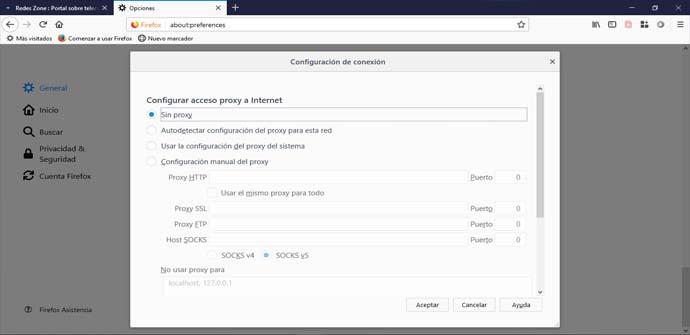
Wenn es sich um ein Problem des Browsers handelt, kann diese Option die Lösung für den Fehler sein. Wir müssten nur den Browser neu starten und sehen, ob wir auf diese Weise normal navigieren können, ohne dass der Proxy-Fehler in Mozilla Firefox auftritt.
Vermeiden Sie dieses Problem in Chrome
Dieses Problem tritt seltener auf, wenn wir mit navigieren Google Chrome , aber wir können es auch konfigurieren. Wir können dies jedoch nicht wie bei Firefox über den Browser selbst tun, sondern müssen zur Windows-Konfiguration wechseln.
Wenn wir in Chrome auf das Menü oben rechts klicken, gehen wir zu Einstellungen, Erweiterte Einstellungen, System und klicken auf Proxy konfigurieren. Wir werden sehen, dass wir zum Windows-Konfiguration . Dort müssen wir sehen, ob ein Proxy konfiguriert ist, der möglicherweise Probleme verursacht. Wenn ja, müssten wir es nur löschen.
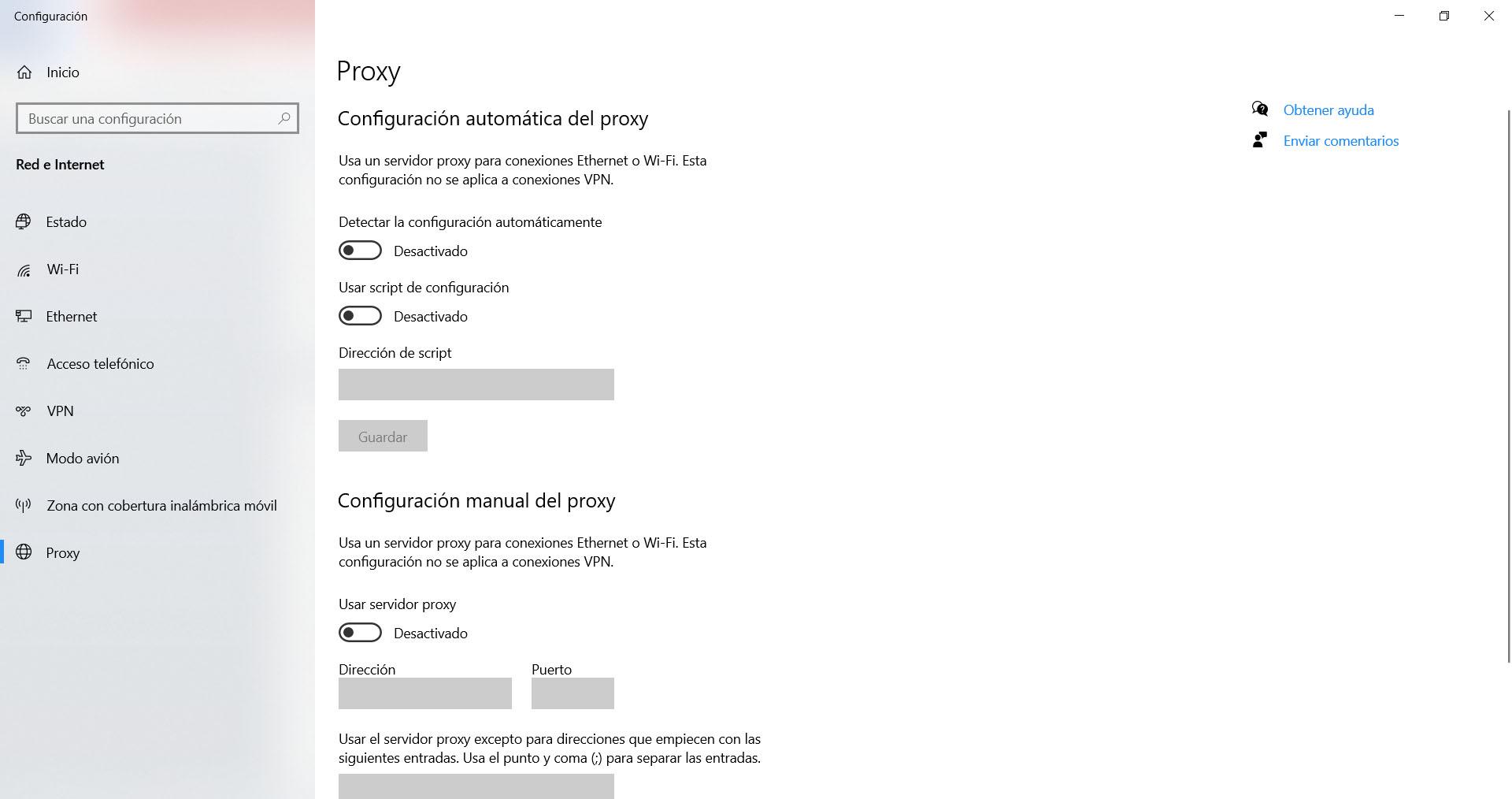
Dies haben wir getan, obwohl es für Google Chrome funktioniert, kann es auch für Mozilla Firefox gelten. Am Ende des Tages konfigurieren wir es auf Systemebene und können die Ergebnisse in beiden Browsern sehen. Wir müssten es nur neu starten und sehen, ob es richtig gelöst wurde.
Bereinigen Sie die Registrierung in Windows
Wir müssen auch eine dritte Methode erwähnen, die wir berücksichtigen können. Auch dies könnte dazu beitragen, den Proxy-Fehler sowohl in Chrome als auch in Firefox zu beheben. Es geht im Grunde um das Entfernen von Proxy-Dateien aus die Windows-Registrierung .
Wir müssen zu Start gehen und nach Regedit suchen. Wir können auch die Tastenkombination Windows + R öffnen und Regedit ausführen. Wenn wir drinnen sind, müssen wir nach dem Pfad Computer / HKEY_LOCAL_MACHINE / SOFTWARE / suchen. Microsoft / Windows Aktuelle Version / Interneteinstellungen.
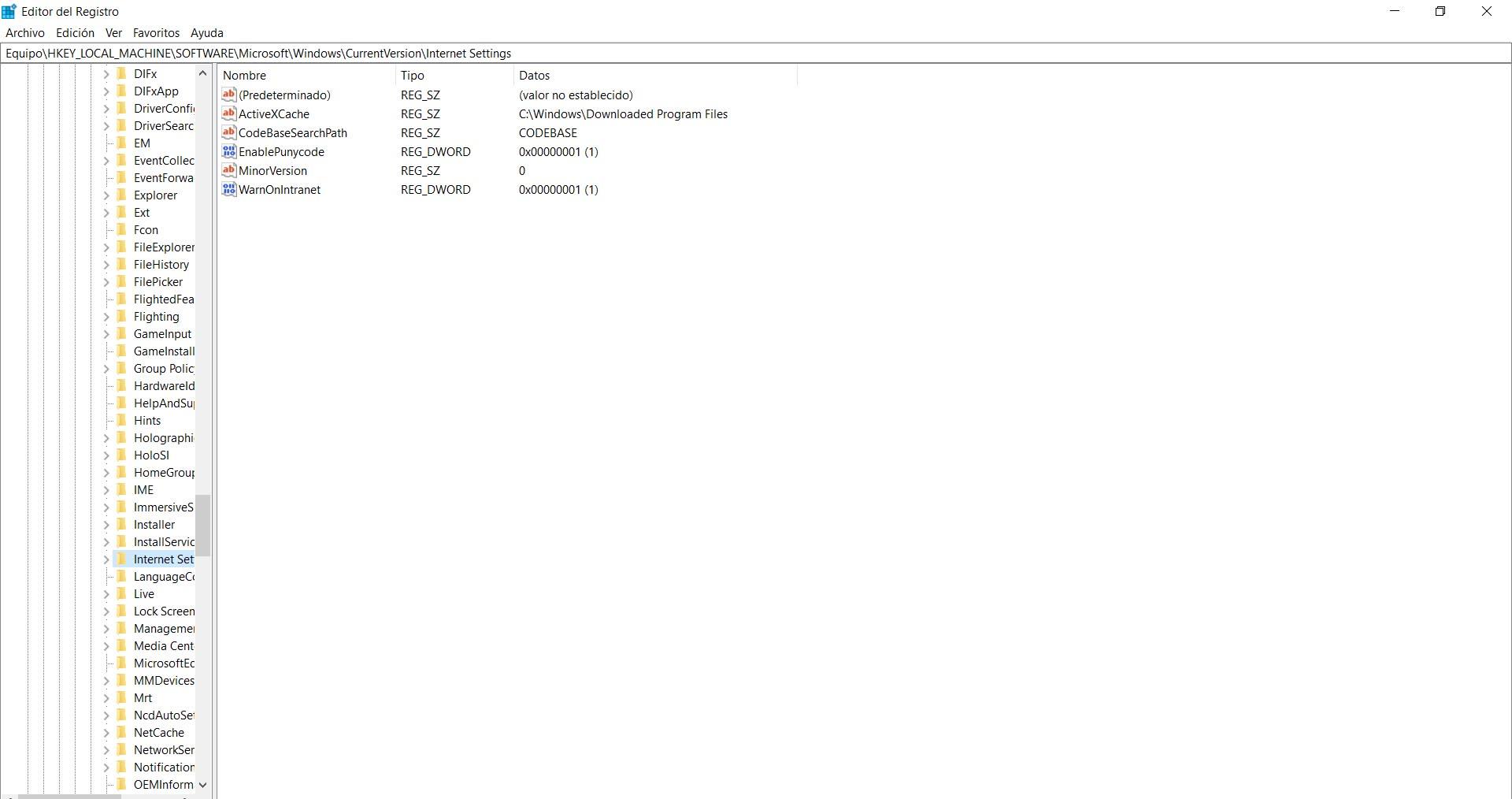
Hier im rechten Bereich würden die Proxy-Dateien erscheinen. Wir müssten jeden von ihnen auswählen und geben ihn zum Löschen. Sobald dies erledigt ist, müssen Sie nur die Fenster schließen und den Browser neu starten, um zu überprüfen, ob das Problem behoben wurde oder nicht.
So vermeiden Sie Probleme mit dem Browser
Wir haben uns auf den Proxy-Fehler in den Browsern Chrome und Firefox konzentriert. Es ist etwas, das uns daran hindert, richtig zu navigieren, und das, wie wir gesehen haben, auf sehr spezifische Weise gelöst werden kann. Es gibt jedoch viele Fehler, die beim Surfen auftreten können. Aus diesem Grund geben wir einige wichtige Tipps, um sie zu vermeiden.
Habe den Browser aktualisiert
Das erste ist, immer die zu haben neueste Version des Browsers . Dies ist wichtig, um die Sicherheit zu gewährleisten. Wir müssen jedes herauskommende Update installieren und Probleme vermeiden, aber auch so gut wie möglich funktionieren, mit allen neuesten Nachrichten.
Im Fall von Chrome müssten wir oben rechts in das Menü gehen, auf Hilfe klicken und zu gehen Google Chrome-Informationen . Dort zeigt es uns die von uns installierte Version an und installiert eine neue, falls verfügbar. Bei Mozilla Firefox wäre es ähnlich.

Verwenden Sie offizielle Programme
Ein weiteres sehr wichtiges Thema ist, nur zu verwenden offizielle Programme und Erweiterungen . Dadurch wird verhindert, dass wir Anwendungen installieren, die von Dritten modifiziert wurden. Sie können Schadsoftware oder sogar zusätzliche Plug-Ins enthalten, die für das Sammeln von Daten verantwortlich sind.
Sie müssen sie immer aus offiziellen Quellen installieren. Es spielt keine Rolle, welches wir verwenden, sei es Chrome, Firefox oder ein anderes. Wir müssen immer auf die offizielle Website gehen oder Anwendungsspeicher garantieren, um Probleme dieser Art zu vermeiden, die wir erwähnt haben.
Verwahren
Natürlich müssen wir auch die Sicherheitdienst unserer Ausrüstung. Dadurch wird das Eindringen von Schadsoftware und Angreifern verhindert, die die Funktionsfähigkeit der Systeme beeinträchtigen könnten. Ein gutes Antivirenprogramm wird zum Beispiel unerlässlich sein. Wir können einige wie Windows Defender, Avast oder Bitdefender nennen.
Aber um sicher zu bleiben, sind gesunder Menschenverstand und die Vermeidung von Fehlern unerlässlich. Wir müssen das Herunterladen von Dateien vermeiden, die eine Bedrohung darstellen können, beispielsweise durch E-Mails, denen wir nicht vertrauen können.
Konfiguration überprüfen
Auf der anderen Seite, regelmäßige Überprüfung der Konfiguration der Browser und die von uns installierten Erweiterungen können uns helfen, Probleme zu lösen und Fehler zu vermeiden. Wir müssen uns nicht nur auf die Hauptsache konzentrieren, den Browser, sondern auch auf alle Add-Ons, die wir installiert haben.
Manchmal können Hacker schlechte Einstellungen ausnutzen, um in den Browser zu gelangen und auf das System zuzugreifen. Sie könnten auf diese Weise unsere Sicherheit gefährden und ihr Ziel erreichen, Malware einzuschleusen oder die Leistung zu beeinträchtigen.
Kurz gesagt, wir haben in diesem Artikel gesehen, was wir tun sollten, um Proxy-Fehler in Chrome und Firefox zu korrigieren. Wir haben uns einige verfügbare Optionen sowie allgemeine Tipps zur Vermeidung von Problemen im Browser angesehen.